在我们平时使用word文档时,经常需要从第三页开始设置页码,这如同我们平时看到的书籍一样,第一页是封面,第二页是目录,而正文的页码需要从第三页开始设置。这种情况应该如何操作呢?下面我们就来学习一下。
首先我们打开一个word文档,将鼠标光标固定在第二页末尾处:
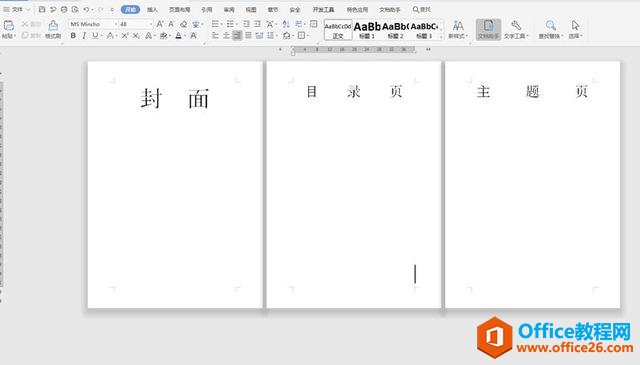
点击工具栏上的【页面布局】,在下拉菜单中选择【分隔符】,【下一页分节符】:
WPS 如何让图片大小跟随Excel单元格变化而变化
在我们平时使用Excel表格时,经常会在单元格中插入图片。一般来说图片的大小不会随单元格变化而变化,那假如我们想要实现这个功能呢?下面就来看一下。首先选中需要插入图片的单元格
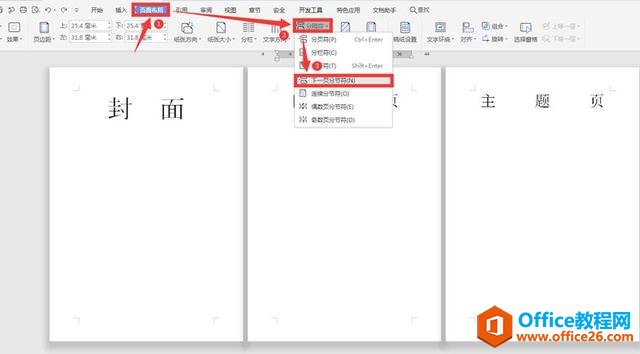
再点击工具栏上的【插入】选项,下拉菜单中选择【页码】,位置选择【页眉中间】:
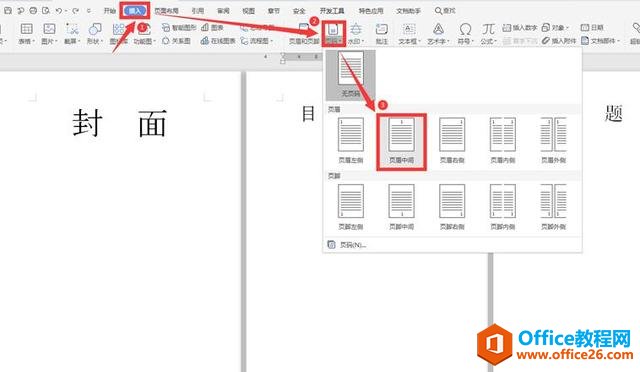
在【页眉和页脚】选项下,取消选择下方的【同前页】:
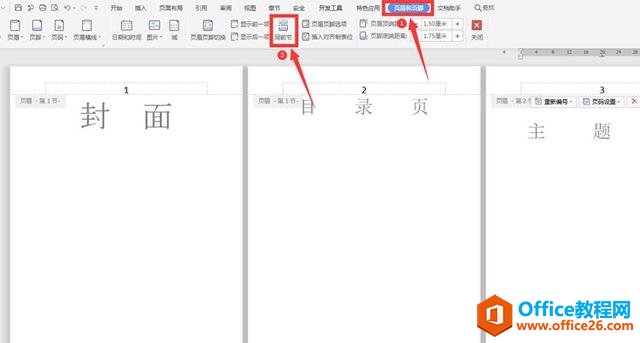
此时我们改动第三页的页码数为“1”,这样页码就从第三页开始设置了:
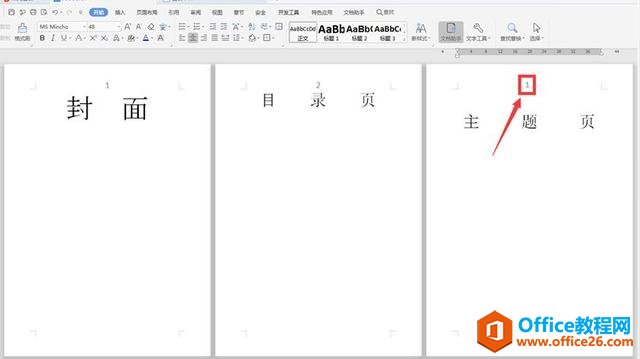
以上就是word文字技巧中关于word怎么从第三页开始设置页码的技巧,是不是觉得很简单?你们学会了么?
WPS 如何更改Excel网格线颜色
在我们平时使用Excel表格时,会看到工作表是由无数个小单元格组成,而这些单元格是又是由网格线进行区分。常规的网格线是淡淡的灰色虚线,如果我们想要更改网格线颜色应该如何操作呢?






